
Se il tuo Galaxy Note 8 non ha ricevuto l'aggiornamento ad Android 9 Pie in questo articolo spiegherò come installare, manualmente, l'ultimo firmware disponibile.
Per fare ciò ti consiglio di avere il dispositivo con una autonomia della batteria superiore o pari al 50%.
Video Tutorial
Per effettuare questa operazione lo smartphone dovrà essere avviato in Download Mode, modalità in cui non si perde la garanzia da parte di Samsung solo se viene installato un firmware ufficiale.
Non dimenticare di fare un backup dei tuoi file prima di procedere.
Per installare manualmente Android 9 Pie sul Galaxy Note 8 sono necessari:
- Ultimo Firmware
- Odin3 (software necessario per l'installazione del firmware)
Per scaricare il firmware di Androi 9 Pie e il software Odin3 recati sul sito Sammobile.
Primo step è, se non lo hai mai fatto, quello di registrarti. Ricordati di specificare che hai un'età superiore ai 16 anni altrimenti il download non partirà.
Dopo aver fatto il login clicca su Firmware.
Nella pagina che si aprirà clicca sulla voce Download firmware.
In My model number scrivi Note 8. Si aprirà un menù con tutti i modelli.
Seleziona il modello che possiedi. Ad esempio se il tuo modello è SM-N950F selezionate Galaxy Note 8 (SM-N950F).
In Country scrivi Italy.
Verranno così elencati tutti gli operatori italiani disponibili per il download.

Scegli quello che più preferisci o quello che appartiene al tuo operatore telefonico.
L'opzione Italy (ITV) sta a significare firmware no brand.
Dopo aver scelto il firmware clicca su Check Updates.
Verranno così elencati tutti i Firmware disponibili per il download.
Clicca sul primo della lista Version 9 poichè è l'ultimo firmware caricato e aggiornato.

Arriverai alla Pagina del download.
Se non fai parte dei Membri premium clicca su Join to download.
Dopo una breve attesa di circa 29 secondi il file sarà pronto per il download.
Dopo aver scaricato il firmware, nella stessa pagina, devi scaricare Odin3 (in questo momento la versione è 3.14.4).
A download completato estrai il file del firmware ed estrai il file .zip di Odin3.
Nella cartella del firmware troverai 5 file:
- AP_***** (Sistema e ripristino)
- BL_***** (Bootloader)
- CP_***** (modem / radio)
- CSC _ ******* (Paese / Regione / Operatore)
- HOME_CSC _ ******* (Paese / Regione / Operatore)
In fase di installazione solo 4 sono i file da selezionare. Devi decidere tra il file CSC _ ******* o il file HOME_CSC _ *******
Il file CSC _ ****** se vuoi eseguire un flash pulito o il file HOME_CSC _ ****** se vuoi conservare app e dati.
Upgrade
Spegnere il Galaxy Note 8.
A telefono spento premere e tenere premuti i seguenti pulsanti:
Volume giù + Pulsante Bixby + Tasto di accensione

Il telefono si accenderà e verrà visualizzata una schermata di avviso.

Premere il pulsante Volume Su per procedere in download mode.
Quando sullo schermo appare la schermata con scritto Dowloading… sei pronto ad installare il Firmware.
Clicca sul file eseguibile di Odin3: tasto destro del mouse Esegui come amministratore.
Collega il Note 8 al pc tramite il cavo USB. Odin3 rileverà il dispositivo e creerà una porta di comunicazione tra il telefono e il computer e verrà visualizzata una casella di colore blu con il numero di porta COM.
Se ciò non avviene o se si riscontrano dei problemi potrebbe essere necessario installare, sul PC, i driver SAMSUNG.
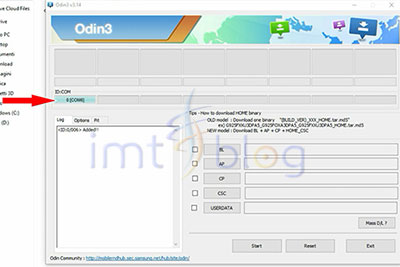
Ora su Odin devi aggiungere i 4 file del Firmware scaricato.
Clicca su BL e seleziona il file BL_N950*****
Clicca su AP e seleziona il file AP_N950*****
Clicca su CP e seleziona il file CP_N950*****
Clicca infine su CSC e seleziona il file CSC_OXM_N950F****** (Se invece vouoi conservare app e dati selezionare HOME_CSC_******)
Accertati che in Options Auto Reboot e F.Reset Time siano selezionate e che NON sia selezionata la voce re-partition.

Clicca su Start.
Partirà l'installazione del firmware seguendo varie fasi.
Completato il flash, se tutto è andato a buon fine, su Odin3 apparirà il messaggio PASS! e il dispositivo verrà riavviato.
Solo in questo caso sarà possibile disconnettere il telefono dal PC.

Ora puoi goderti il tuo Note 8 con il nuovo firmware Android 9 Pie!







